- Avtor Jason Gerald [email protected].
- Public 2024-01-15 08:23.
- Nazadnje spremenjeno 2025-01-23 12:44.
Ta wikiHow vas uči, kako se prijaviti v Telegram v napravi Android.
Korak
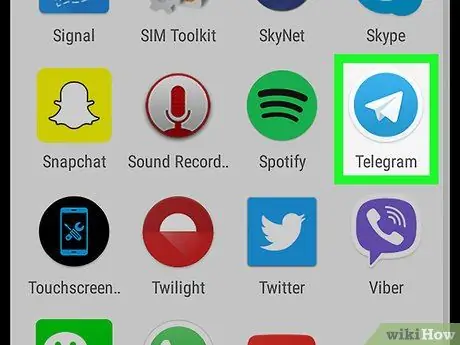
Korak 1. Zaženite Telegram na napravi Android
Ikona je modri krog z belim papirnatim letalom na sredini. Ta ikona je običajno v predalu za aplikacije ali na začetnem zaslonu.
Če v napravi Android nimate nameščenega Telegrama, ga zaženite Trgovina z igračami, iskati Telegram, nato se dotaknite NAMESTITE.
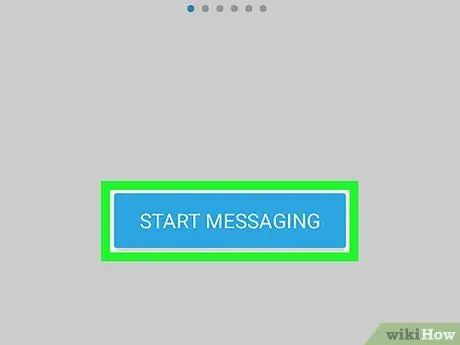
Korak 2. Dotaknite se možnosti Začni pošiljanje sporočil
To je modri gumb na dnu zaslona.
Če prvič uporabljate Telegram v tabličnem računalniku ali telefonu, se dotaknite v redu ob pozivu se dotaknite DOVOLI da aplikaciji omogočite sprejemanje telefonskih klicev in besedilnih sporočil.
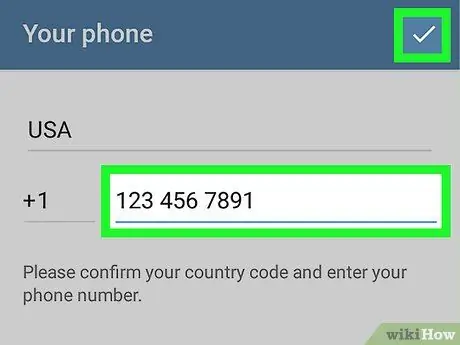
Korak 3. Vnesite številko mobilnega telefona in se dotaknite kljukice
Od Telegrama boste prejeli besedilno sporočilo, da potrdite številko mobilnega telefona.
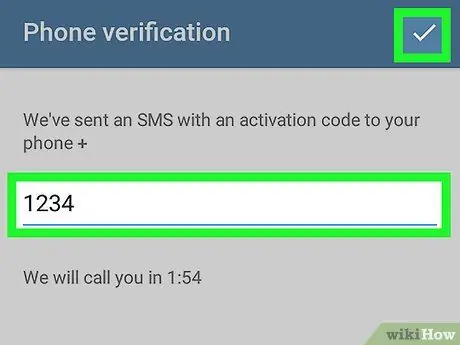
Korak 4. Vnesite prejeto kodo SMS in se dotaknite kljukice
Ta koda je številka v besedilnem sporočilu, ki ga pošlje Telegram. Zdaj ste se uspešno prijavili v Telegram.






